Cómo eliminar Copilot y otras funciones de IA en Windows

Si no le importa tener bloatware adicional en su sistema, existen formas de eliminar o deshabilitar Windows Copilot en Windows 11.
¿Estás cansado de usar el mismo nombre de usuario durante mucho tiempo? Se te asignó un nombre de usuario aleatorio cuando creaste tu cuenta, pero ¿ahora quieres agregarle un toque personal? Si desea cambiar su nombre de usuario por cualquier motivo, Windows le facilita hacerlo. De hecho, hay muchas maneras de resolver este problema. Quantrimang.com enumera algunas de las formas más sencillas a continuación.
1. Cómo cambiar el nombre de usuario mediante el Panel de control
El Panel de control funciona como centro neurálgico del sistema operativo Windows. Desde cambiar la apariencia del sistema operativo hasta configurar el hardware conectado, el Panel de control permite a los usuarios modificar todo el sistema operativo. Entre otras personalizaciones, los usuarios pueden cambiar su nombre de usuario y administrar sus cuentas de usuario de manera eficiente con esta herramienta.
Para cambiar su nombre de usuario mediante el Panel de control, siga estos pasos:
1. Escriba "Panel de control" en la búsqueda de Windows y abra la aplicación Panel de control .
2. Seleccione Iconos grandes en el menú desplegable Ver por si aún no está seleccionado.
3. Vaya a Cuentas de usuario .
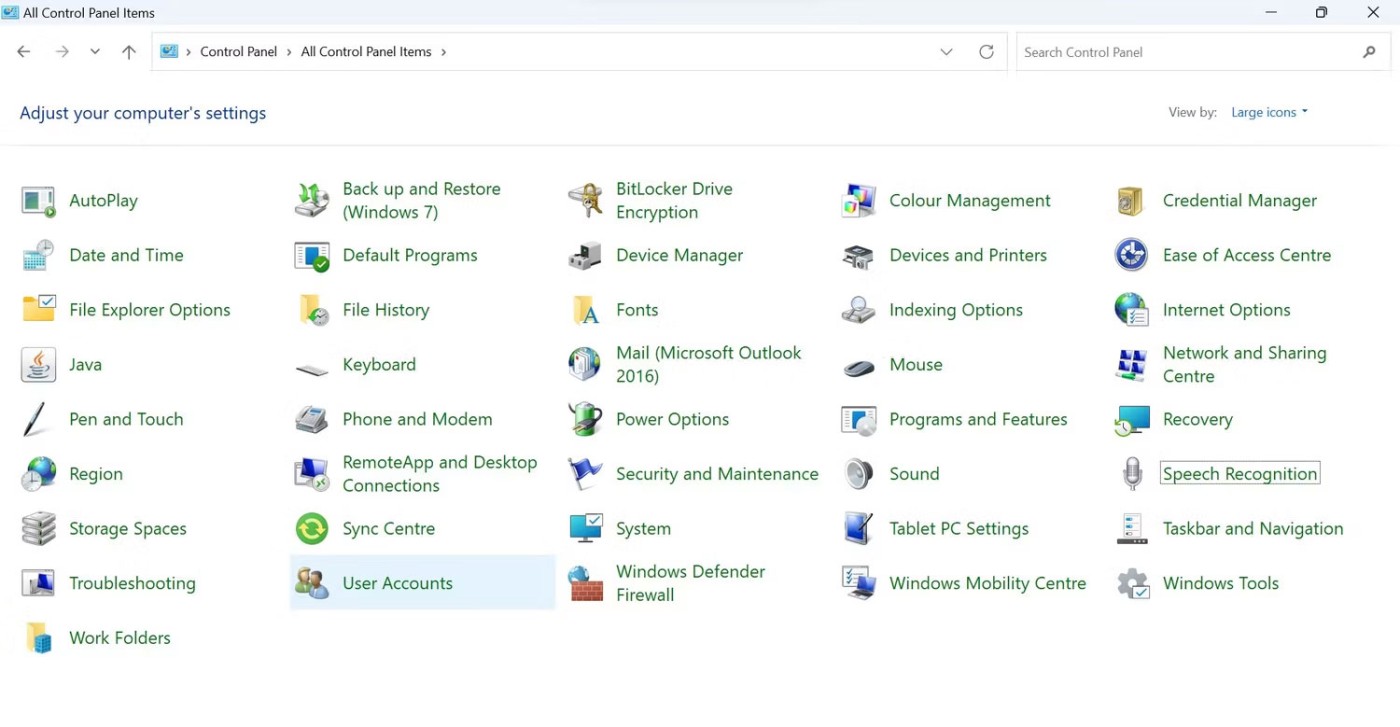
4. Haga clic en Cambiar el nombre de su cuenta .
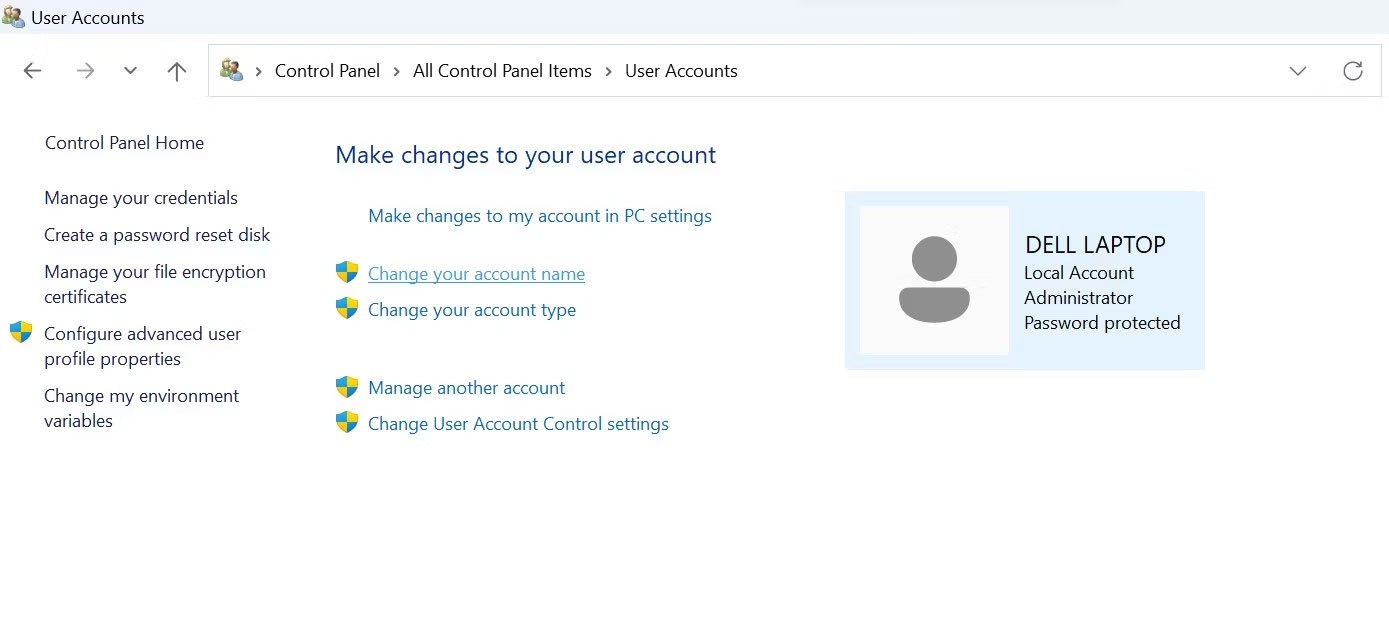
5. Haga clic en Sí en la ventana Control de cuentas de usuario (UAC) .
6. En el campo Nombre de nueva cuenta , ingrese su nuevo nombre de usuario.
7. Luego, haga clic en Cambiar nombre .
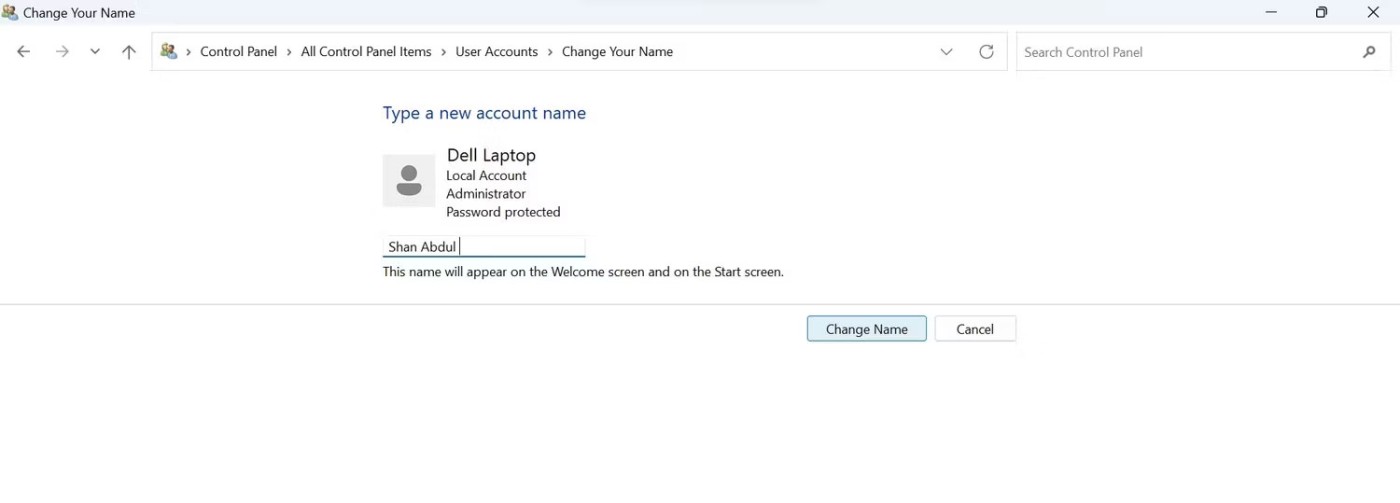
Para que este cambio surta efecto, deberá cerrar la sesión de su cuenta y volver a iniciarla.
2. Cómo cambiar el nombre de usuario mediante el comando Ejecutar
Usando el comando Ejecutar, los usuarios de Windows pueden acceder a cualquier ubicación en la computadora que tenga una ruta conocida. Elimina la necesidad de navegar a través de múltiples carpetas para llegar a la ubicación de destino deseada.
Con esta utilidad, puede acceder a la configuración de cuentas de usuario a través de un simple comando, "netplwiz" , que brinda acceso a un panel de administración de cuentas dedicado. Desde allí, puedes cambiar fácilmente tu nombre de usuario.
Para cambiar el nombre de usuario mediante el comando Ejecutar, siga estos pasos:
1. Presione Win + R para iniciar el comando Ejecutar .
2. Escriba netplwiz en el campo Ejecutar comando y presione Entrar.
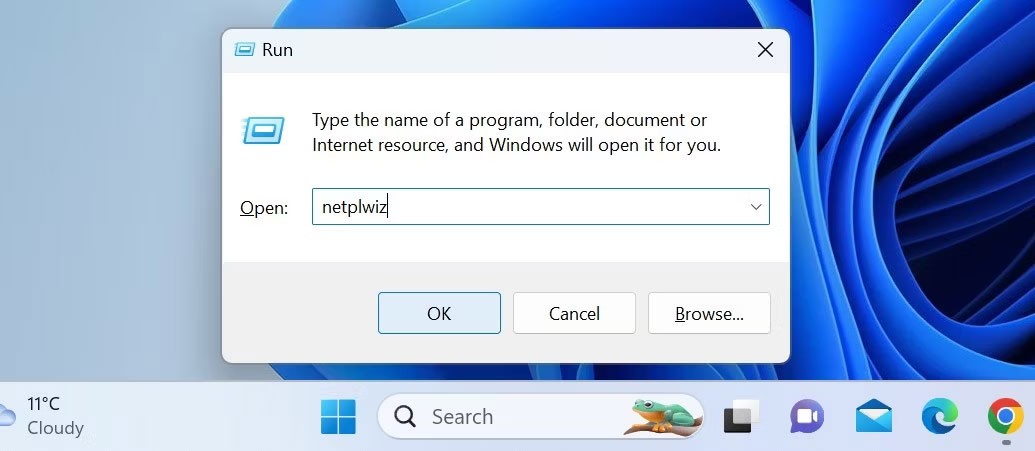
3. Haga clic en Sí en la ventana Control de cuentas de usuario (UAC) .
4. En la ventana Cuentas de usuario , seleccione la cuenta de usuario cuyo nombre de usuario desea cambiar.
5. Haga clic en Propiedades .
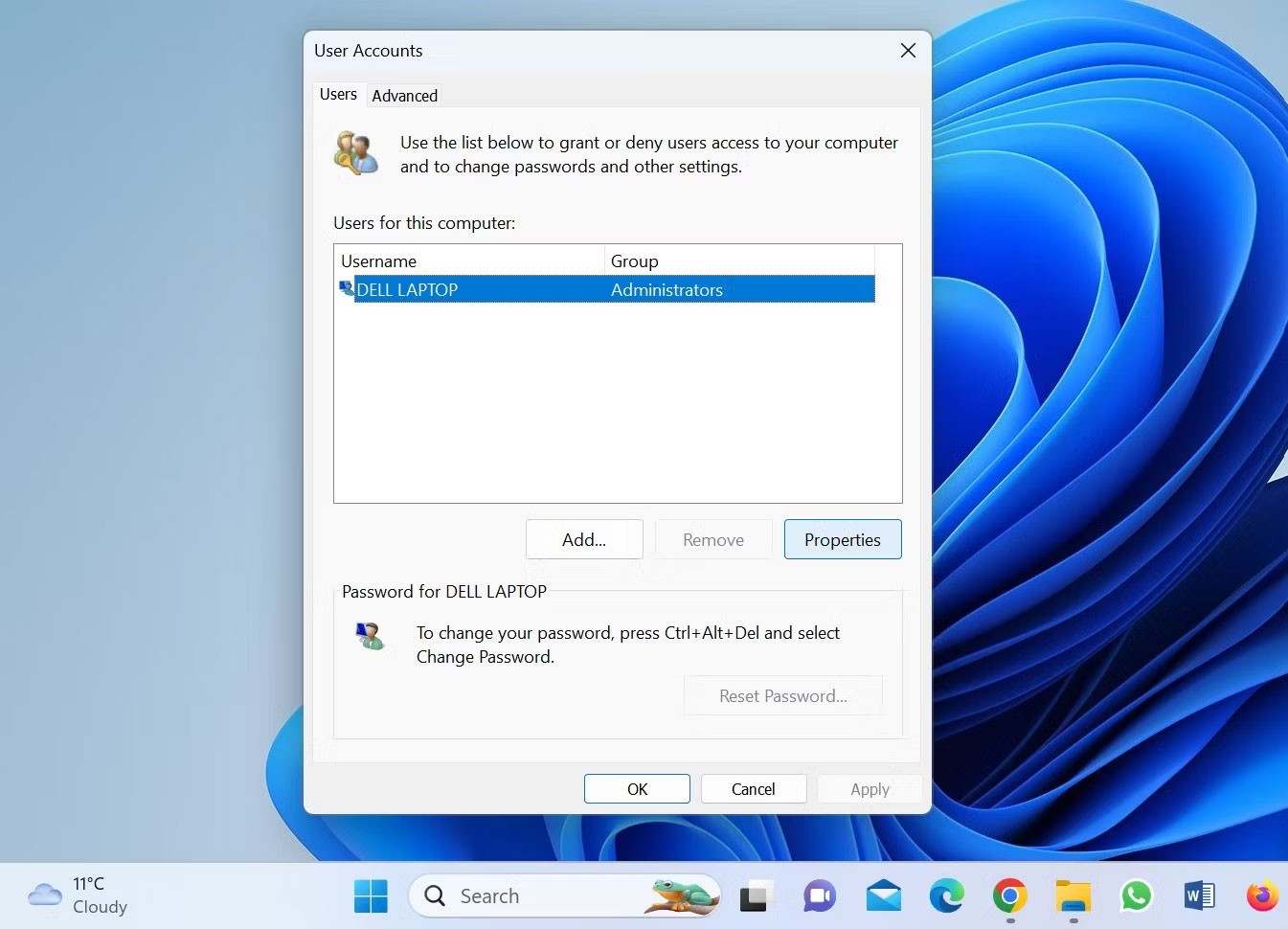
6. En la pestaña General , verá su nombre de usuario actual. Renombralo a tu gusto luego de eliminar el antiguo.
7. Una vez agregado el nuevo nombre de usuario, haga clic en el botón Aplicar > Aceptar .
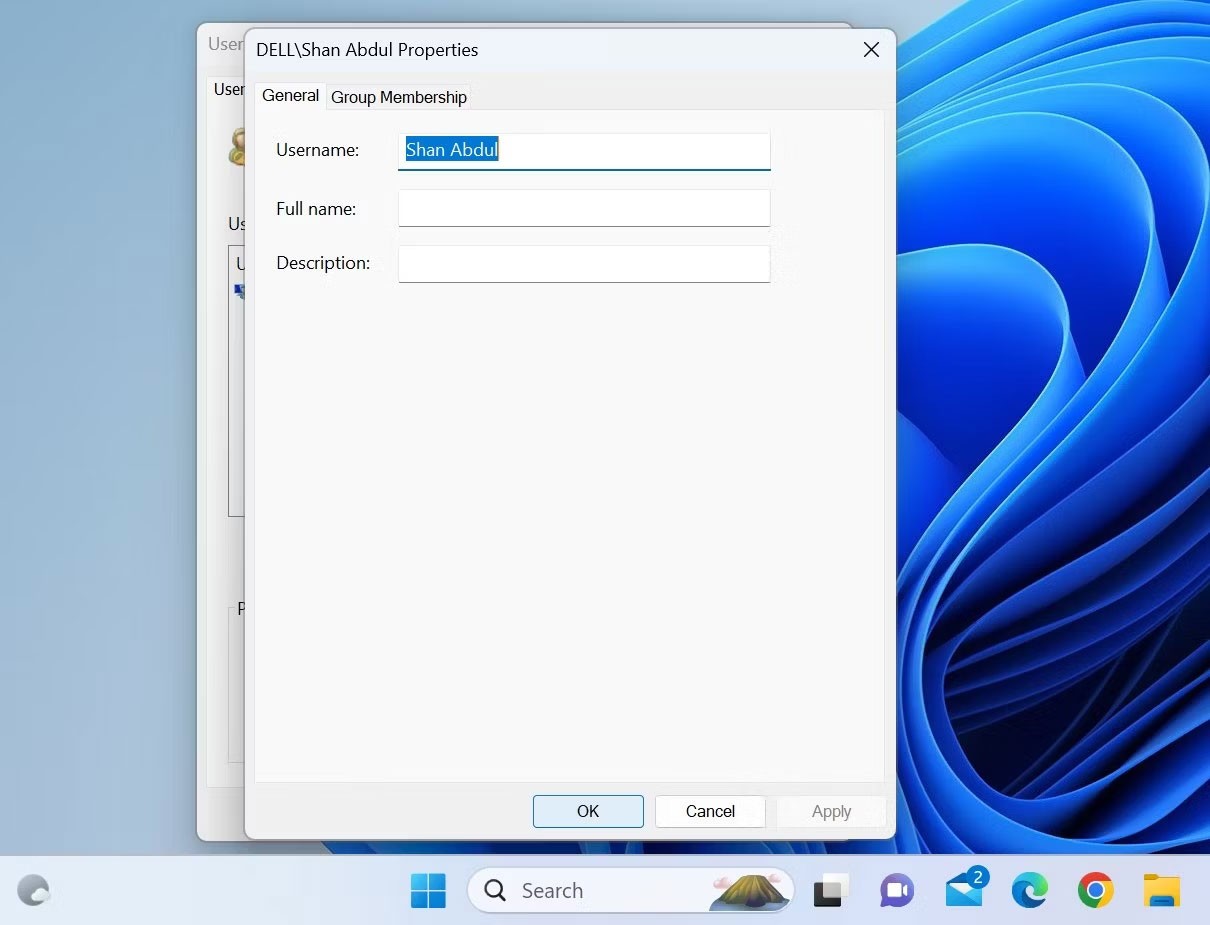
8. Luego, cierre la sesión de su cuenta y verá su nuevo nombre de usuario en la pantalla de inicio de sesión cuando inicie sesión.
3. Cómo cambiar el nombre de usuario desde la Herramienta de administración de usuarios y grupos locales
Si el comando "netplwiz" no funciona o le da un error al acceder al administrador de cuentas de usuario, puede utilizar la herramienta de administración de usuarios y grupos local para cambiar el nombre de usuario. Esta es la forma más sencilla de modificar su nombre de usuario de Windows, ya que le permite cambiar su nombre de usuario directamente, tal como lo haría si cambiara el nombre de cualquier carpeta.
A continuación se explica cómo cambiar su nombre de usuario utilizando la herramienta de administración de usuarios y grupos locales:
1. Presione Win + R para abrir el comando Ejecutar.
2. Escriba "lusrmgr.msc" y presione Entrar.
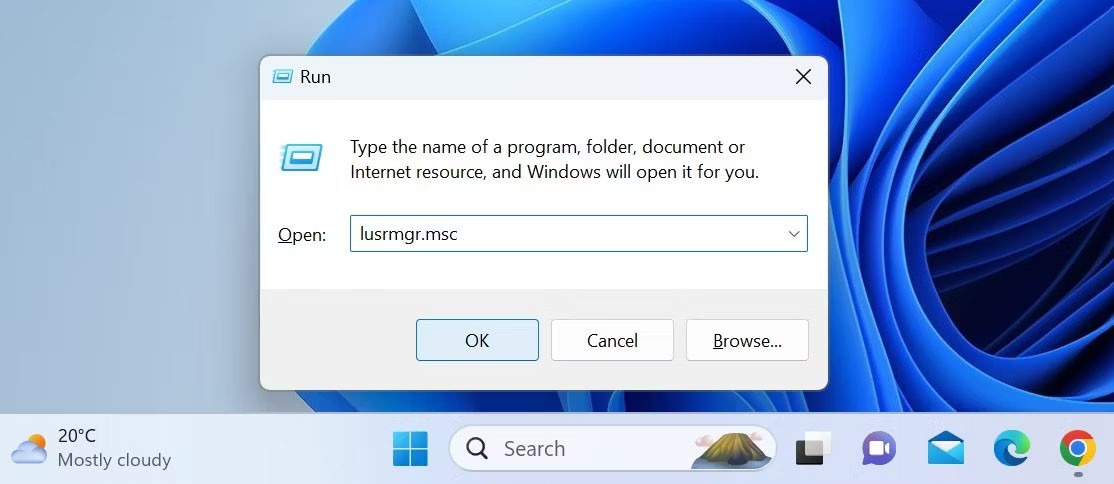
3. Haga clic en Sí en la ventana Control de cuentas de usuario (UAC) .
4. Seleccione la pestaña Usuarios en la barra lateral izquierda.
5. Encuentra tu cuenta en el panel derecho.
6. Haga clic derecho en el nombre de usuario y seleccione Cambiar nombre .
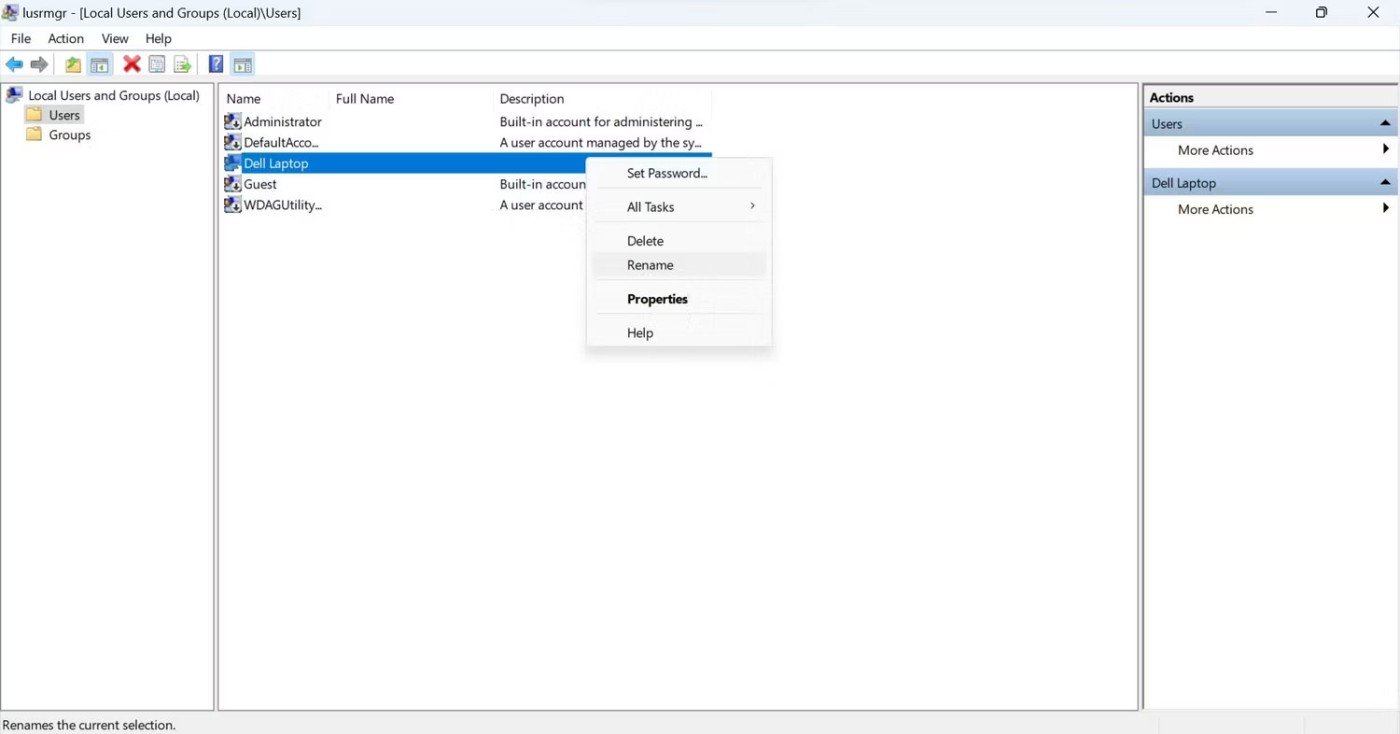
7. Ingrese el nuevo nombre de usuario que desea utilizar.
Luego cierre el administrador de usuarios y grupos locales, cierre la sesión de su cuenta y debería ver su nuevo nombre de usuario en la pantalla de inicio de sesión.
4. Cómo cambiar el nombre de usuario mediante Windows PowerShell
Windows Powershell , una herramienta de automatización orientada a objetos, está diseñada principalmente para que los administradores de TI automaticen tareas. Sin embargo, la simplicidad y facilidad de uso de Powershell hacen que valga la pena para aquellos sin experiencia en programación.
Al utilizar cmdlets integrados o escribir scripts personalizados, puede realizar cualquier cambio en su dispositivo Windows que normalmente haría a través de aplicaciones y configuraciones basadas en GUI. También puedes cambiar tu nombre de usuario usándolo.
Para cambiar su nombre de usuario mediante Windows PowerShell, siga estos pasos:
1. Escriba "Windows PowerShell" en la búsqueda de Windows y abra la aplicación Windows PowerShell.
2. Escriba el siguiente comando y presione Entrar para encontrar su nombre de usuario actual:
Get-LocalUser3. Agregue el siguiente comando después de ingresar su nombre de usuario actual y el nombre al que desea cambiar:
Rename-LocalUser -Name "Enter your current username" -NewName "Enter the new username"4. Presione Enter después de agregar el comando anterior.
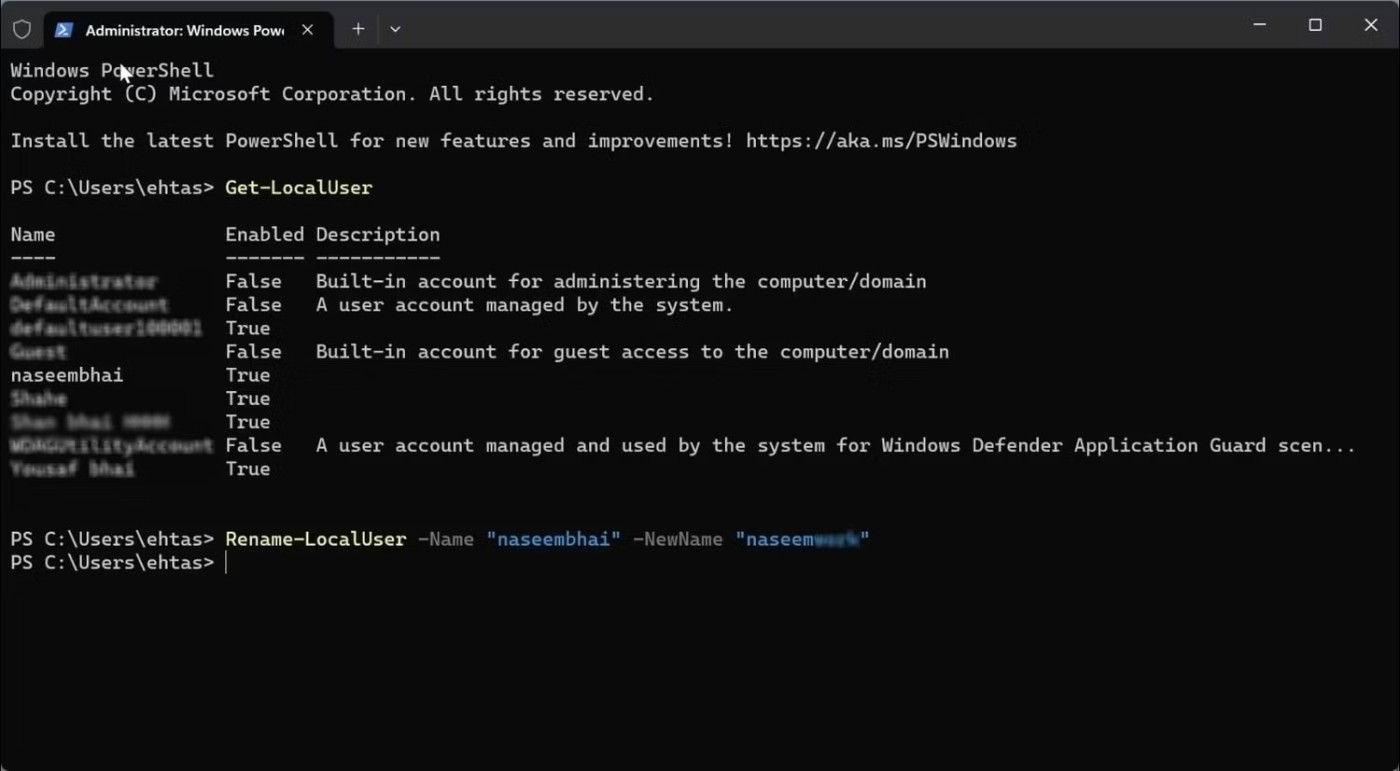
5. Luego, vuelva a iniciar sesión en su cuenta después de cerrar la sesión.
5. Cómo cambiar el nombre de usuario del perfil desde el sitio web de Microsoft
Si usa una cuenta Microsoft en su computadora, cambie su nombre de usuario en el sitio web de Microsoft. Para actualizar su perfil de nombre de usuario en el sitio web de Microsoft, siga estos pasos:
1. Vaya a la página de su cuenta en el sitio web de Microsoft .
2. Inicie sesión en su cuenta si aún no lo ha hecho.
3. Navegue hasta el menú Su información después de iniciar sesión.
4. Haga clic en el botón Editar nombre .

5. Elimine el nombre de usuario actual y agregue el nombre de usuario al que desea cambiar.
6. Luego haga clic en Guardar.
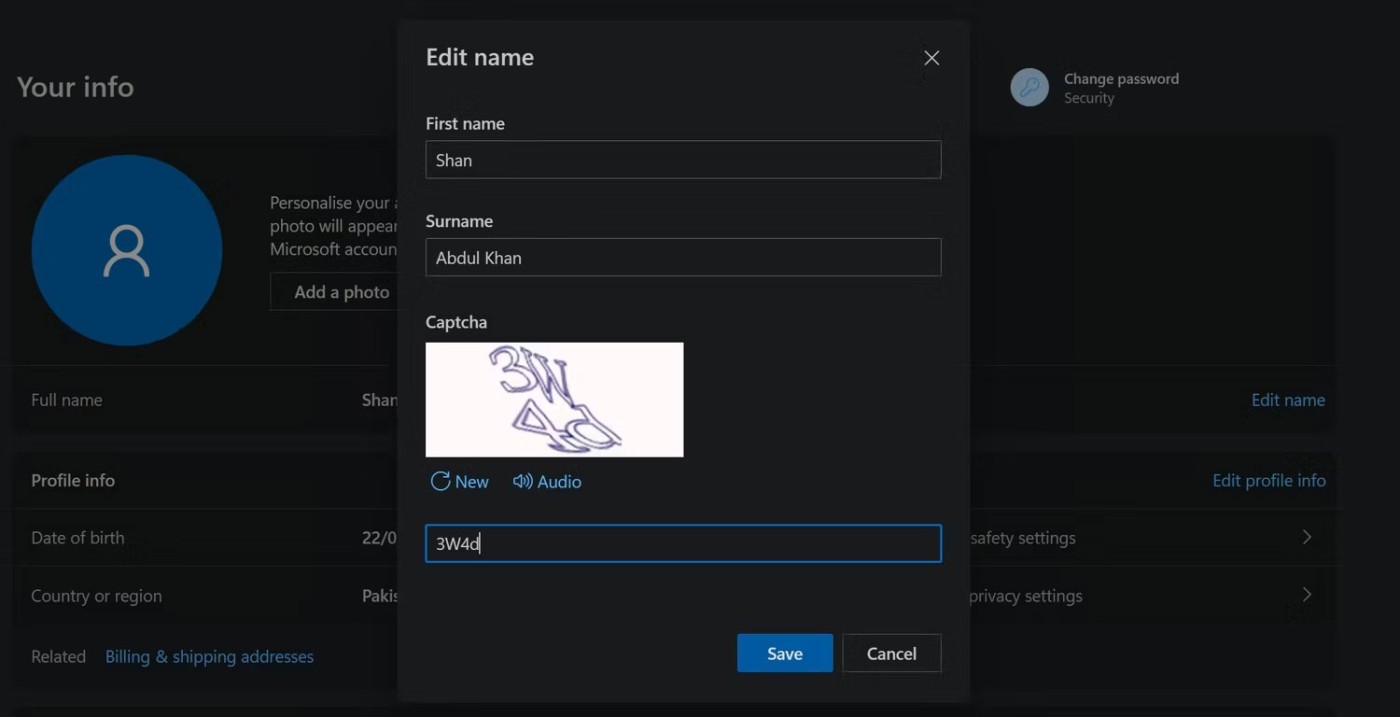
Es posible que el cambio del nombre de usuario asociado a su cuenta Microsoft no tenga efecto inmediato. A veces, es posible que no veas el nuevo nombre de usuario después de cerrar sesión en tu cuenta, como en otros métodos. Para evitar que esto suceda, el artículo recomienda reiniciar el dispositivo en lugar de simplemente cerrar la sesión.
Si no le importa tener bloatware adicional en su sistema, existen formas de eliminar o deshabilitar Windows Copilot en Windows 11.
Las baterías de las computadoras portátiles se degradan con el tiempo y pierden capacidad, lo que resulta en un menor tiempo de actividad. Pero después de ajustar algunas configuraciones más profundas de Windows 11, debería ver una mejora notable en la duración de la batería.
En el año 2023, Microsoft apostó fuerte por la inteligencia artificial y su asociación con OpenAI para hacer de Copilot una realidad.
Microsoft introdujo la compatibilidad de audio con Bluetooth LE (bajo consumo) con Windows 11 22H2 KB5026446 (compilación 22621.1778), también conocido como Moment 3, en mayo de 2023.
Windows 11 se lanzó oficialmente, en comparación con Windows 10 Windows 11 también tiene muchos cambios, desde la interfaz hasta nuevas características. Por favor, siga los detalles en el artículo siguiente.
Siempre hay algo increíblemente genial en la interfaz de usuario nostálgica de las versiones de Windows de los años 90.
Hace más de tres años, cuando Microsoft anunció Windows 11, el sistema operativo inmediatamente causó mucha controversia.
Crear un USB de arranque de Windows 11 en una Mac es definitivamente más difícil que en una PC con Windows, pero no es imposible.
Windows 11 se lanzó oficialmente el 5 de octubre de 2021. A diferencia de las principales actualizaciones anteriores de Windows 10, Microsoft no anima a la gente a actualizar esta vez.
El desarrollador NTDEV ha creado una versión reducida de Windows 11 que solo tiene 100 MB.
Microsoft estrenó la mayoría de sus funciones de inteligencia artificial más avanzadas con la PC Copilot+ con Snapdragon X, dejando fuera de escena a muchas PC Copilot+ con Intel y AMD.
El informe de octubre de 2024 proporciona una descripción general de la participación de mercado de Windows 11 en comparación con otras versiones de Windows.
El último cambio que se está probando resuelve uno de los problemas más molestos del menú Inicio de Windows 11 y, con suerte, llegará al lanzamiento.
En Windows 11, la barra de tareas ocupa solo una pequeña parte del espacio de visualización en la parte inferior de la pantalla.
Microsoft eliminará su editor de texto enriquecido gratuito WordPad a fines de 2023 en un esfuerzo por hacer la transición de los usuarios a aplicaciones premium de Office.
¿Qué es una VPN? ¿Cuáles son sus ventajas y desventajas? Analicemos con WebTech360 la definición de VPN y cómo aplicar este modelo y sistema en el trabajo.
Seguridad de Windows no solo protege contra virus básicos. Protege contra el phishing, bloquea el ransomware e impide la ejecución de aplicaciones maliciosas. Sin embargo, estas funciones no son fáciles de detectar, ya que están ocultas tras capas de menús.
Una vez que aprendas y lo pruebes por ti mismo, descubrirás que el cifrado es increíblemente fácil de usar e increíblemente práctico para la vida cotidiana.
En el siguiente artículo, presentaremos las operaciones básicas para recuperar datos eliminados en Windows 7 con la herramienta Recuva Portable. Con Recuva Portable, puede guardarlos en cualquier USB y usarlos cuando los necesite. La herramienta es compacta, sencilla y fácil de usar, y cuenta con las siguientes características:
CCleaner escanea en busca de archivos duplicados en apenas unos minutos y luego le permite decidir cuáles son seguros para eliminar.
Mover la carpeta de Descargas de la unidad C a otra unidad en Windows 11 le ayudará a reducir la capacidad de la unidad C y ayudará a que su computadora funcione con mayor fluidez.
Esta es una forma de fortalecer y ajustar su sistema para que las actualizaciones se realicen según su propio cronograma, no el de Microsoft.
El Explorador de archivos de Windows ofrece muchas opciones para cambiar la visualización de los archivos. Lo que quizás no sepa es que una opción importante está deshabilitada por defecto, aunque es crucial para la seguridad del sistema.
Con las herramientas adecuadas, puede escanear su sistema y eliminar spyware, adware y otros programas maliciosos que puedan estar acechando en su sistema.
A continuación te dejamos una lista de software recomendado al instalar una nueva computadora, ¡para que puedas elegir las aplicaciones más necesarias y mejores en tu computadora!
Llevar un sistema operativo completo en una memoria USB puede ser muy útil, sobre todo si no tienes portátil. Pero no pienses que esta función se limita a las distribuciones de Linux: es hora de intentar clonar tu instalación de Windows.
Desactivar algunos de estos servicios puede ahorrarle una cantidad significativa de batería sin afectar su uso diario.
Ctrl + Z es una combinación de teclas muy común en Windows. Ctrl + Z permite deshacer acciones en todas las áreas de Windows.
Las URL acortadas son convenientes para limpiar enlaces largos, pero también ocultan el destino real. Si quiere evitar malware o phishing, hacer clic ciegamente en un enlace no es una buena opción.
Después de una larga espera, se lanzó oficialmente la primera gran actualización de Windows 11.




























